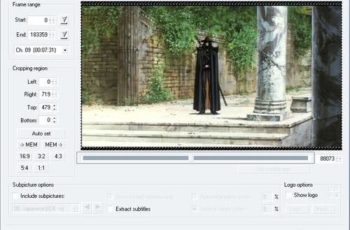He explicado en la primera parte de este artículo cómo un usuario de Windows podría crear una lista de todos los controladores no firmados del sistema; la segunda parte que está leyendo ahora mismo echa un vistazo a una herramienta del sistema de Windows que verifica esos controladores y se asegura de que están funcionando correctamente.
Esto es estupendo si está intentando averiguar si un controlador es la fuente de un problema que está experimentando actualmente.
Para ello necesitamos la utilidad de línea de comandos verifier . Para iniciarlo presione Windows-R, ingrese el verificador y presione enter. El Driver Verifier Manager debería abrirse ofreciéndole una selección de posibles tareas.
Tenga en cuenta que puede obtener un aviso de UAC en las versiones más recientes de Windows en función de las políticas de seguridad y la configuración de esos equipos. El verificador sólo puede ejecutarse desde una cuenta de usuario con privilegios administrativos.
Es posible usar configuraciones estándar o crear configuraciones personalizadas, que es lo que haremos. Seleccione Crear configuración personalizada (para desarrolladores de código) en las opciones y haga clic en Siguiente.
Compruebe ahora “Select Individual Settings from a full list” y haga clic de nuevo en Next. Compruebe los ocho tipos en la siguiente ventana. Esto asegura que se realicen todas las pruebas y no sólo algunas de ellas. Haga clic en Siguiente y luego de nuevo, ya que no necesita hacer ningún cambio en la página siguiente del asistente de configuración (tenga en cuenta que hay más de ocho configuraciones individuales en las versiones más recientes del sistema operativo Windows).

Marque “automatically select unsigned drivers” y vuelva a hacer clic en Next. Se mostrará una lista de controladores que serán probados y verificados. Haga clic en Finalizar para finalizar la configuración. Aparece un mensaje que le indica que debe reiniciar el equipo para que los cambios surtan efecto.
El siguiente paso depende de lo que está sucediendo. Si te encuentras con un Bluescreen, por ejemplo, es posible que necesites depurar el crash dump, ya que es posible que encuentres información útil en él que puede resaltar el problema en detalle o que te puede proporcionar información adicional sobre su causa.
Microsoft tiene información adicional en un artículo de la base de conocimientos llamado Cómo usar el Verificador de controladores para solucionar problemas de los controladores de Windows. La página útil incluye información sobre todas las pruebas de verificación, argumentos de línea de comandos e información relacionada.
Puede usar la herramienta de sistema de Windows para comprobar si los controladores tienen versiones anteriores de Windows, todos los controladores instalados o sólo los controladores que seleccione de una lista si lo prefiere. Esto puede ser útil si ya ha señalado el problema a un dispositivo o a un controlador individual, ya que sólo puede probar estos controladores en lugar de todos ellos.
Resumen  Nombre del artículoVerifique que los controladores funcionan correctamenteDescripción La guía le guía a través de los pasos del uso de Verifier, una herramienta incorporada en el sistema de Windows para ejecutar pruebas en los controladores instalados en el sistema para asegurarse de que funcionan correctamente.AuthorMartin Brinkmann Advertisement
Nombre del artículoVerifique que los controladores funcionan correctamenteDescripción La guía le guía a través de los pasos del uso de Verifier, una herramienta incorporada en el sistema de Windows para ejecutar pruebas en los controladores instalados en el sistema para asegurarse de que funcionan correctamente.AuthorMartin Brinkmann Advertisement